Windowsでは、アクティブなインターネット接続が必要ですビルトインアップデートユーティリティを使用して、重要なアップデートについて随時通知するようにします。自動または手動で更新のダウンロードおよびインストール方法に関するさまざまなパラメーターを設定できますが、Windowsでは、更新のインストールパッケージをオフラインストレージに保存することはできません。または、各マシン、特に巨大なサービスパックの各更新ファイルを再ダウンロードする必要なく、複数のコンピューターを更新します。これは、アプリケーションが好きな場所です ポータブルアップデート ゲームに飛び込みます。更新プログラムをダウンロードして外部ドライブに保存し、付属の更新ユーティリティを使用して別のコンピューターにインストールできる小さなポータブルプログラムです。
Portable Updateは、アップデートをダウンロードして保存しますそのキャッシュフォルダーは、プログラムを保存して実行するUSBドライブに自動的に配置されます。更新プログラムがこのフォルダーにコピーされると、統合更新機能(基本的にWindows Update APIを使用)を使用して、必要なWindowsシステムに更新プログラムをインストールできます。それがどのように機能するかを調べましょう。
開始するには、リンクからZIPファイルをダウンロードしてくださいこの投稿の最後に、その内容をポータブルドライブに抽出します。アプリケーションが起動すると、プログラムの実行に必要な追加のWindowsファイルをダウンロードするように求められます。 [はい]をクリックしてダウンロードできるようにします。右上の[スタート]ボタンをクリックして、上記のタスクを実行することもできます。
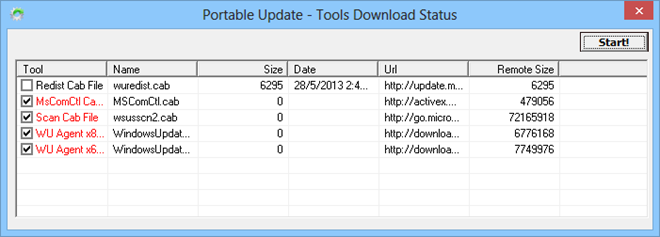
必要なファイルをダウンロードした後、アプリケーションは、メインインターフェイスに移動します。メインインターフェイスの上部には、履歴、検索、ダウンロード、インストール、サービス、設定、ログという名前の複数のタブがあります。 [履歴]タブには、マシンにすでにインストールされているアップデートのリストが表示されます。
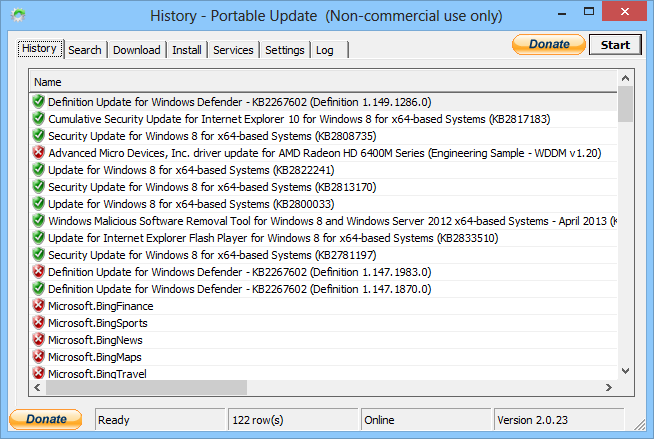
最初のステップは、下の[スタート]ボタンをクリックすることです。[検索]タブ。ツールで利用可能な更新ファイルを検索します。これには、利用可能な更新の数に応じて、数分から数分かかる場合があります。検証されると、Portable Updateは検出された更新の総数を表示します。
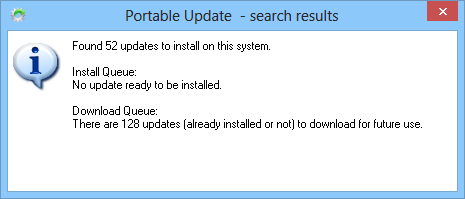
さらに、更新のリストは自動的に[検索]タブと[ダウンロード]タブの下に表示されます。次のステップは、これらの更新をダウンロードしてインストールすることです。必要なのは、各タブの下にある[スタート]ボタンをクリックするだけです。更新プログラムをインストールするときに、ターゲットコンピューターのUSBドライブを接続するだけです。アプリケーションでは、リストでマークを付けることにより、ダウンロードしてインストールする更新ファイルを選択できます。さらに、Portable Updateには、[サービス]タブの下で更新プロセスを実行するために利用可能なサービスも一覧表示されます。
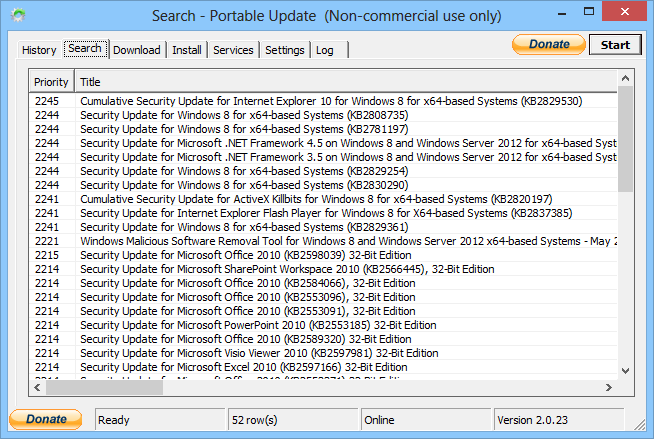
このアプリケーションは、Windows XP以降のすべてのWindowsバージョンで動作します。テストはWindows 8 Pro、64ビットで実行されました
ポータブルアップデートをダウンロード












コメント